よく見られているサポート情報
この中にない場合はカテゴリ別サポート情報をご確認ください。
カテゴリ別サポート情報
ナビゲーション形式でご案内します。
お困りごとや確認したいことを選択して進んでください。
キーワードで探す
知りたいことから探す
- Apple、Appleのロゴ、AirPlay、AirPods、Apple Music、Apple Pay、Apple Pencil、Apple TV、Apple Watch、Ceramic Shield、Dynamic Island、Face ID、FaceTime、iBooks、iPad、iPhone、iTunes、Lightning、Magic Keyboard、MagSafe、ProMotion、Siri、Touch ID、TrueDepth、True Toneは、米国および他の国々で登録されたApple Inc.の商標です。iPhoneの商標は、アイホン株式会社別ウインドウが開きますのライセンスにもとづき使用されています。App Store、Apple Arcade、AppleCare+、Apple TV+、iCloudは、Apple Inc.のサービスマークです。TM and © 2024 Apple Inc. All rights reserved.
- 「Google」は、Google LLC の商標または登録商標です。

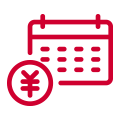
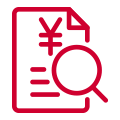
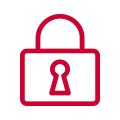
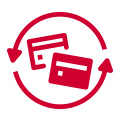
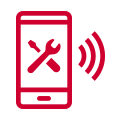
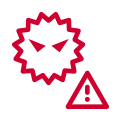
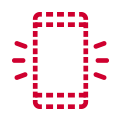
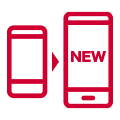


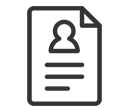
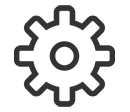
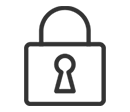
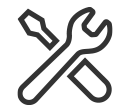
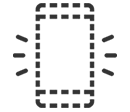
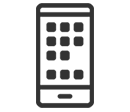
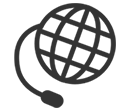
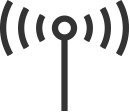



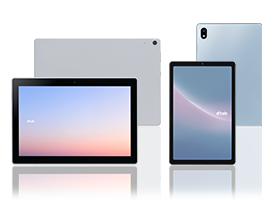


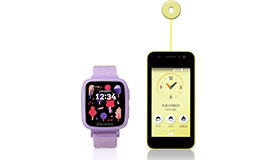


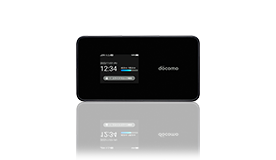





 別ウインドウが開きます
別ウインドウが開きます 別ウインドウが開きます
別ウインドウが開きます



 を押すとこのチャットを継続したまま画面を最小化できます。
を押すとこのチャットを継続したまま画面を最小化できます。